- Защита Linux-сервера. Что сделать в первую очередь
- Содержание
- Нерутовый юзер
- Ключи вместо паролей SSH
- Файрвол
- Fail2Ban
- Автоматические обновления безопасности
- Смена портов по умолчанию
- На правах рекламы
- Как обезопасить Linux-систему: 10 советов
- 1. Настроить среду предзагрузки до установки Linux
- 2. Выбрать подходящий дистрибутив Linux
- 3. Настроить автоматические обновления безопасности
- 4. Ограничить доступ к внешним системам
- 5. Настроить права доступа для пользователей
- 6. Использовать ключи для соединения по SSH
- 7. Установить сетевые экраны
- 8. Отключить ненужные сервисы
- 9. Защитить сервер физически
- 10. Защитить сервер от неавторизованного доступа
- Заключение
Защита Linux-сервера. Что сделать в первую очередь
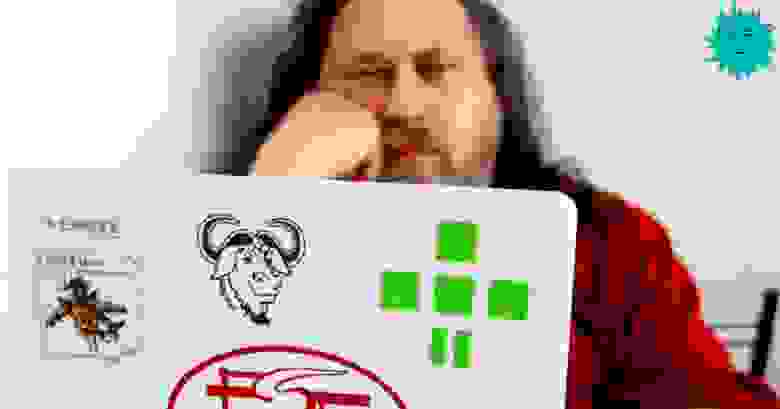
Habib M’henni / Wikimedia Commons, CC BY-SA
В наше время поднять сервер на хостинге — дело пары минут и нескольких щелчков мыши. Но сразу после запуска он попадает во враждебную среду, потому что открыт для всего интернета как невинная девушка на рокерской дискотеке. Его быстро нащупают сканеры и обнаружат тысячи автоматически скриптовых ботов, которые рыскают по сети в поисках уязвимостей и неправильных конфигураций. Есть несколько вещей, которые следует сделать сразу после запуска, чтобы обеспечить базовую защиту.
Содержание
Нерутовый юзер
Первым делом нужно завести для себя нерутового юзера. Дело в том, что у пользователя root абсолютные привилегии в системе, а если разрешить ему удалённое администрирование, то вы сделаете половину работы для хакера, оставив для него валидный username.
Поэтому нужно завести другого юзера, а для рута отключить удалённое администрирование по SSH.
Новый пользователь заводится командой useradd :
Затем для него добавляется пароль командой passwd :
Наконец, этого пользователя нужно добавить в группу, которая имеет право выполнять команды с повышением привилегий sudo . В зависимости от дитрибутива Linux, это могут быть разные группы. Например, в CentOS и Red Hat юзера добавляют в группу wheel :
В Ubuntu он добавляется в группу sudo :
Ключи вместо паролей SSH
Брутфорс или утечка паролей — стандартный вектор атаки, так что аутентификацию по паролям в SSH (Secure Shell) лучше отключить, а вместо неё использовать аутентификацию по ключам.
Есть разные программы для реализации протокола SSH, такие как lsh и Dropbear, но самой популярной является OpenSSH. Установка клиента OpenSSH на Ubuntu:
Установка на сервере:
Запуск демона SSH (sshd) на сервере под Ubuntu:
Автоматический запуск демона при каждой загрузке:
Нужно заметить, что серверная часть OpenSSH включает в себя клиентскую. То есть через openssh-server можно подключаться к другим серверам. Более того, со своей клиентской машины вы можете запустить SSH-туннель с удалённого сервера на сторонний хост, и тогда сторонний хост будет считать удалённый сервер источником запросов. Очень удобная функция для маскировки своей системы. Подробнее см. статью «Практические советы, примеры и туннели SSH».
На клиентской машине обычно нет смысла ставить полноценный сервер, чтобы не допускать возможность удалённого подключения к компьютеру (в целях безопасности).
Итак, для своего нового юзера сначала нужно сгенерировать ключи SSH на компьютере, с которого вы будете заходить на сервер:
Публичный ключ хранится в файле .pub и выглядит как строка случайных символов, которые начинаются с ssh-rsa .
ssh-rsa AAAAB3NzaC1yc2EAAAADAQABAAABAQ3GIJzTX7J6zsCrywcjAM/7Kq3O9ZIvDw2OFOSXAFVqilSFNkHlefm1iMtPeqsIBp2t9cbGUf55xNDULz/bD/4BCV43yZ5lh0cUYuXALg9NI29ui7PEGReXjSpNwUD6ceN/78YOK41KAcecq+SS0bJ4b4amKZIJG3JWm49NWvoo0hdM71sblF956IXY3cRLcTjPlQ84mChKL1X7+D645c7O4Z1N3KtL7l5nVKSG81ejkeZsGFzJFNqvr5DuHdDL5FAudW23me3BDmrM9ifUmt1a00mWci/1qUlaVFft085yvVq7KZbF2OP2NQACUkwfwh+iSTP username@hostname
Затем из-под рута создать на сервере директорию SSH в домашнем каталоге пользователя и добавить публичный ключ SSH в файл authorized_keys , используя текстовый редактор вроде Vim:
Наконец, установить корректные разрешения для файла:
и изменить владение на этого юзера:
На стороне клиента нужно указать местоположение секретного ключа для аутентификации:
Теперь можно залогиниться на сервер под именем юзера по этому ключу:
После авторизации можно использовать команду scp для копирования файлов, утилиту sshfs для удалённого примонтирования файловой системы или директорий.
Желательно сделать несколько резервных копий приватного ключа, потому что если отключить аутентификацию по паролю и потерять его, то у вас не останется вообще никакой возможности зайти на собственный сервер.
Как упоминалось выше, в SSH нужно отключить аутентификацию для рута (по этой причине мы и заводили нового юзера).
На CentOS/Red Hat находим строку PermitRootLogin yes в конфигурационном файле /etc/ssh/sshd_config и изменяем её:
На Ubuntu добавляем строку PermitRootLogin no в конфигурационный файл 10-my-sshd-settings.conf :
После проверки, что новый юзер проходит аутентификацию по своему ключу, можно отключить аутентификацию по паролю, чтобы исключить риск его утечки или брутфорса. Теперь для доступа на сервер злоумышленнику необходимо будет достать приватный ключ.
На CentOS/Red Hat находим строку PasswordAuthentication yes в конфигурационном файле /etc/ssh/sshd_config и изменяем её следующим образом:
На Ubuntu добавляем строку PasswordAuthentication no в файл 10-my-sshd-settings.conf :
Инструкцию по подключению двухфакторной аутентификации по SSH см. здесь.
Файрвол
Файрвол гарантирует, что на сервер пойдёт только тот трафик по тем портам, которые вы напрямую разрешили. Это защищает от эксплуатации портов, которые случайно включились с другими сервисами, то есть сильно уменьшает поверхность атаки.
Перед установкой файрвола нужно убедиться, что SSH внесён в список исключений и не будет блокироваться. Иначе после запуска файрвола мы не сможем подключиться к серверу.
С дистрибутивом Ubuntu идёт Uncomplicated Firewall (ufw), а с CentOS/Red Hat — firewalld.
Разрешение SSH в файрволе на Ubuntu:
На CentOS/Red Hat используем команду firewall-cmd :
После этой процедуры можно запустить файрвол.
На CentOS/Red Hat запускаем сервис systemd для firewalld:
На Ubuntu используем такую команду:
Fail2Ban
Сервис Fail2Ban анализирует логи на сервере и подсчитывает количество попыток доступа с каждого IP-адреса. В настройках указаны правила, сколько попыток доступа разрешено за определённый интервал — после чего данный IP-адрес блокируется на заданный отрезок времени. Например, разрешаем 5 неудачных попыток аутентификации по SSH в промежуток 2 часа, после чего блокируем данный IP-адрес на 12 часов.
Установка Fail2Ban на CentOS и Red Hat:
Установка на Ubuntu и Debian:
В программе два конфигурационных файла: /etc/fail2ban/fail2ban.conf и /etc/fail2ban/jail.conf . Ограничения для бана указываются во втором файле.
Джейл для SSH включён по умолчанию с дефолтными настройками (5 попыток, интервал 10 минут, бан на 10 минут).
Кроме SSH, Fail2Ban может защищать и другие сервисы на веб-сервере nginx или Apache.
Автоматические обновления безопасности
Как известно, во всех программах постоянно находят новые уязвимости. После публикации информации эксплоиты добавляются в популярные эксплоит-паки, которые массово используются хакерами и подростками при сканировании всех серверов подряд. Поэтому очень важно устанавливать обновления безопасности как только они появляются.
На сервере Ubuntu в конфигурации по умолчанию включены автоматические обновления безопасности, так что дополнительных действий не требуется.
На CentOS/Red Hat нужно установить приложение dnf-automatic и включить таймер:
Смена портов по умолчанию
SSH был разработан в 1995 году для замены telnet (порт 23) и ftp (порт 21), поэтому автор программы Тату Илтонен выбрал порт 22 по умолчанию, и его утвердили в IANA.
Естественно, все злоумышленники в курсе, на каком порту работает SSH — и сканируют его вместе с остальными стандартными портами, чтобы узнать версию программного обеспечения, для проверки стандартных паролей рута и так далее.
Смена стандартных портов — обфускация — в несколько раз сокращает объём мусорного трафика, размер логов и нагрузку на сервер, а также сокращает поверхность атаки. Хотя некоторые критикуют такой метод «защиты через неясность» (security through obscurity). Причина в том, что эта техника противопоставляется фундаментальной архитектурной защите. Поэтому, например, Национальный институт стандартов и технологий США в «Руководстве по безопасности сервера» указывает необходимость открытой серверной архитектуры: «Безопасность системы не должна полагаться на скрытность реализации её компонентов», — сказано в документе.
Теоретически, смена портов по умолчанию противоречит практике открытой архитектуры. Но на практике объём вредоносного трафика действительно сокращается, так что это простая и эффективная мера.
Номер порта можно настроить, изменив директиву Port 22 в файле конфигурации /etc/ssh/sshd_config. Он также указывается параметром -p
в sshd. Клиент SSH и программы sftp тоже поддерживают параметр -p
можно использовать для указания номера порта при подключении с помощью команды ssh в Linux. В sftp и scp используется параметр -P
(заглавная P). Указание из командной строки переопределяет любое значение в файлах конфигурации.
Если серверов много, почти все эти действия по защите Linux-сервера можно автоматизировать в скрипте. Но если сервер только один, то лучше вручную контролировать процесс.
На правах рекламы
Закажи и сразу работай! Создание VDS любой конфигурации и с любой операционной системой в течение минуты. Максимальная конфигурация позволит оторваться на полную — 128 ядер CPU, 512 ГБ RAM, 4000 ГБ NVMe. Эпичненько 🙂
Источник
Как обезопасить Linux-систему: 10 советов
На ежегодной конференции LinuxCon в 2015 году создатель ядра GNU/Linux Линус Торвальдс поделился своим мнением по поводу безопасности системы. Он подчеркнул необходимость смягчения эффекта от наличия тех или иных багов грамотной защитой, чтобы при нарушении работы одного компонента следующий слой перекрывал проблему.
В этом материале мы постараемся раскрыть эту тему с практической точки зрения:
/ фото Dave AllenCC
- начнём с предварительной настройки и рекомендаций по выбору и установке дистрибутивов Linux;
- затем расскажем о простом и действенном пункте защиты — обновлении системы безопасности;
- далее рассмотрим, как настроить ограничения для программ и пользователей;
- как обезопасить соединение с сервером через SSH;
- приведём примеры настройки firewall и ограничения нежелательного трафика;
- в заключительной части объясним, как отключить ненужные программы и сервисы, как дополнительно оградить серверы от злоумышленников.
1. Настроить среду предзагрузки до установки Linux
Позаботиться о безопасности системы нужно ещё перед установкой Linux. Вот набор рекомендаций для настройки компьютера, которые стоит учесть и выполнить до установки операционной системы:
- Загрузка в режиме UEFI (не legacy BIOS – о нем подраздел ниже)
- Установить пароль на настройку UEFI
- Активировать режим SecureBoot
- Установить пароль на уровне UEFI для загрузки системы
2. Выбрать подходящий дистрибутив Linux
Скорее всего, вы выберете популярные дистрибутивы — Fedora, Ubuntu, Arch, Debian, или другие близкие ответвления. В любом случае, вам нужно учитывать обязательное наличие этих функций:
- Поддержка принудительного (MAC) и ролевого контроля доступа (RBAC): SELinux/AppArmor/GrSecurity
- Публикация бюллетеней безопасности
- Регулярный выпуск обновлений безопасности
- Криптографическая верификация пакетов
- Поддержка UEFI и SecureBoot
- Поддержка полного нативного шифрования диска
Рекомендации по установке дистрибутивов
Все дистрибутивы отличаются, но существуют моменты, на которые обязательно стоит обратить внимание и выполнить:
- Использовать полное шифрование диска (LUKS) с надёжной ключевой фразой
- Процесс подкачки страниц должен быть зашифрован
- Установить пароль для редактирования boot-загрузчика
- Надёжный пароль на root-доступ
- Использовать аккаунт без привилегий, относящийся к группе администраторов
- Установить для пользователя надёжный пароль, отличный от пароля на root
3. Настроить автоматические обновления безопасности
Один из основных способов обеспечить безопасность операционной системы — обновлять программное обеспечение. Обновления часто исправляют найденные баги и критические уязвимости.
В случае с серверными системами есть риск возникновения сбоев во время обновления, но, по нашему мнению, проблемы можно свести к минимуму, если автоматически устанавливать только обновление безопасности.
Автообновление работает исключительно для установленных из репозиториев, а не скомпилированных самостоятельно пакетов:
- В Debian/Ubuntu для обновлений используется пакет unattended upgrades
- В CentOS для автообновления используется yum-cron
- В Fedora для этих целей есть dnf-automatic
Для обновления используйте любой из доступных RPM-менеджеров пакетов командами:
Linux можно настроить на отправку оповещений о новых обновлениях по электронной почте.
Также для поддержания безопасности в ядре Linux есть защитные расширения, например, SELinux. Такое расширение поможет сберечь систему от неправильно настроенных или опасных программ.
SELinux — это гибкая система принудительного контроля доступа, которая может работать одновременно с избирательной системой контроля доступа. Запущенные программы получают права на доступ к файлам, сокетам и прочим процессам, и SELinux устанавливает ограничения так, чтобы вредные приложения не смогли сломать систему.
4. Ограничить доступ к внешним системам
Следующий после обновления способ защиты — ограничить доступ к внешним сервисам. Для этого нужно отредактировать файлы /etc/hosts.allow и /etc/hosts.deny.
Вот пример того, как ограничить доступ к telnet и ftp:
В файле /etc/hosts.allow:
Пример сверху позволит выполнять telnet и ftp соединения любому хосту в IP-классах 123.12.41.* и 126.27.18.*, а также хосту с доменами mydomain.name и another.name.
Далее в файле /etc/hosts.deny’:
Добавление пользователя с ограниченными правами
Мы не рекомендуем подключаться к серверу от имени пользователя root — он имеет права на выполнение любых команд, даже критических для системы. Поэтому лучше создать пользователя с ограниченными правами и работать через него. Администрирование можно выполнять через sudo (substitute user and do) — это временное повышение прав до уровня администратора.
Как создать нового пользователя:
В Debian и Ubuntu:
Создайте пользователя, заменив administrator на желаемое имя и укажите пароль в ответ на соответствующий запрос. Вводимые символы пароля не отображаются в командной строке:
Добавьте пользователя в группу sudo:
Теперь вы можете использовать префикс sudo при выполнении команд, требующих прав администратора, например:
В CentOS и Fedora:
Создайте пользователя, заменив administrator на желаемое имя, и создайте пароль для его аккаунта:
Добавьте пользователя в группу wheel для передачи ему прав sudo:
Используйте только сильные пароли — минимум из 8 букв разного регистра, цифр и других специальных знаков. Для поиска слабых паролей среди пользователей вашего сервера используйте утилиты как «John the ripper», измените настройки в файле pam_cracklib.so, чтобы пароли устанавливались принудительно.
Установите период устаревания паролей командой chage:
Отключить устаревание паролей можно командой:
Узнать, когда пароль пользователя устареет:
Также вы можете отредактировать поля в файле /etc/shadow:
- Minimum_days: Минимальное количество дней до истечения действия пароля.
- Maximum_days: Максимальное количество дней до истечения пароля.
- Warn: Количество дней перед истечением, когда пользователь будет предупреждён о приближающемся дне смены.
- Expire: Точная дата истечения действия логина.
Также стоит ограничить переиспользование старых паролей в модуле pam_unix.so и установить предельное количество неудачных попыток входа пользователя.
Чтобы узнать количество неудачных попыток входа:
Разблокировать аккаунт после неудачного входа:
Для блокирования и разблокирования аккаунтов можно использовать команду passwd:
Убедиться, что у всех пользователей установлены пароли, можно командой:
Заблокировать пользователей без паролей:
Проследите, чтобы параметр UID был установлен на 0 только для root-аккаунта. Введите эту команду, чтобы посмотреть всех пользователей с равному 0 UID.
Вы должны увидеть только:
Если появятся и другие строки, то проверьте, устанавливали ли вы для них UID на 0, ненужные строки удалите.
5. Настроить права доступа для пользователей
После установки паролей стоит убедиться, что все пользователи имеют доступ, соответствующий их рангу и ответственности. В Linux можно устанавливать права доступа на файлы и директории. Так появляется возможность создавать и контролировать различные уровни доступа для разных пользователей.
Linux основана на работе с несколькими пользователями, поэтому каждый файл принадлежит одному конкретному пользователю. Даже если сервер администрирует один человек, для различных программ создаются несколько аккаунтов.
Просмотреть пользователей в системе можно командой:
Файл /etc/passwd содержит строку для каждого пользователя операционной системы. Под сервисы и приложения могут создаваться отдельные пользователи, которые также будут присутствовать в этом файле.
Помимо отдельных аккаунтов существует категория доступа для групп. Каждый файл принадлежит одной группе. Один пользователь может принадлежать к нескольким группам.
Посмотреть группы, к которым принадлежит ваш аккаунт, можно командой:
Вывести список всех групп в системе, где первое поле означает название группы:
Существует категория доступа «прочие», если пользователь не имеет доступа к файлу и не принадлежит к группа.
Для категорий пользователей есть возможность устанавливать типы доступа. Обычно это права на запуск, чтение и изменение файла. В Linux типы доступа помечаются с помощью двух видов нотаций: алфавитной и восьмеричной.
В алфавитной нотации разрешения отмечены буквами:
В восьмеричной нотации уровень доступа к файлам определяется числами от 0 до 7, где 0 означает отсутствие доступа, а 7 означает полный доступ на изменение, чтение и выполнение:
6. Использовать ключи для соединения по SSH
Для подключения к хосту по SSH обычно используется аутентификация по паролю. Мы рекомендуем более безопасный способ — вход по паре криптографических ключей. В таком случае закрытый ключ используется вместо пароля, что серьёзно усложнит подбор грубой силой (brute-force).
Для примера создадим пару ключей. Действия нужно выполнять на локальном компьютере, а не на удалённом сервере. В процессе создания ключей вы можете указать пароль для доступа к ним. Если оставите это поле пустым, то не сможете использовать созданные ключи до сохранения их в keychain-менеджер компьютера.
Если вы уже создавали RSA ключи ранее, то пропустите команду генерации. Для проверки cуществующих ключей запустите:
Для генерации новых ключей:
Загрузка публичного ключа на сервер
Замените administrator на имя владельца ключа, а 1.1.1.1 на ip-адрес вашего сервера. С локального компьютера введите:
Чтобы проверить соединение, отключитесь и заново подключитесь к серверу — вход должен происходить по созданным ключам.
Вы можете запретить подключаться через SSH от имени root-пользователя, а для получения прав администратора использовать sudo в начале команды. На сервере в файле /etc/ssh/sshd_config нужно найти параметр PermitRootLogin и установить его значение на no.
Вы также можете запретить SSH-подключение по вводу пароля, чтобы все пользователи использовали ключи. В файле /etc/ssh/sshd_config укажите для параметра PasswordAuthentification значение no. Если этой строки нет или она закомментирована, то соответственно добавьте или разкомментируйте её.
В Debian или Ubuntu можно ввести:
Подключение можно также дополнительно обезопасить с помощью двухфакторной аутентификации.
7. Установить сетевые экраны
Недавно была обнаружена новая уязвимость, позволяющая проводить DDoS-атаки на сервера под управлением Linux. Баг в ядре системы появился с версии 3.6 в конце 2012 года. Уязвимость даёт возможность хакерам внедрять вирусы в файлы загрузки, веб-страницы и раскрывать Tor-соединения, причём для взлома не нужно прилагать много усилий — сработает метод IP-спуфинга.
Максимум вреда для зашифрованных соединений HTTPS или SSH — прерывание соединения, а вот в незащищённый трафик злоумышленник может поместить новое содержимое, в том числе вредоносные программы. Для защиты от подобных атак подойдёт firewall.
Блокировать доступ с помощью Firewall
Firewall — это один из самых важных инструментов блокирования нежелательного входящего трафика. Мы рекомендуем пропускать только действительно нужный трафик и полностью запретить весь остальной.
Для фильтрации пакетов в большинстве дистрибутивов Linux есть контроллер iptables. Обычно им пользуются опытные пользователи, а для упрощённой настройки можно использовать утилиты UFW в Debian/Ubuntu или FirewallD в Fedora.
8. Отключить ненужные сервисы
Специалисты из Университета Виргинии рекомендуют отключить все сервисы, которые вы не используете. Некоторые фоновые процессы установлены на автозагрузку и работают до отключения системы. Для настройки этих программ нужно проверить скрипты инициализации. Запуск сервисов может осуществляться через inetd или xinetd.
Если ваша система настроена через inetd, то в файле /etc/inetd.conf вы сможете отредактировать список фоновых программ «демонов», для отключения загрузки сервиса достаточно поставить в начале строки знак «#», превратив её из исполняемой в комментарий.
Если система использует xinetd, то её конфигурация будет в директории /etc/xinetd.d. Каждый файл директории определяет сервис, который можно отключить, указав пункт disable = yes, как в этом примере:
Также стоит проверить постоянные процессы, которые не управляются inetd или xinetd. Настроить скрипты запуска можно в директориях /etc/init.d или /etc/inittab. После проделанных изменений запустите команду под root-аккаунтом.
9. Защитить сервер физически
Невозможно полностью защититься от атак злоумышленника с физическим доступом к серверу. Поэтому необходимо обезопасить помещение, где расположена ваша система. Дата-центры серьёзно следят за безопасностью, ограничивают доступ к серверам, устанавливают камеры слежения и назначают постоянную охрану.
Для входа в дата-центр все посетители должны проходить определенные этапы аутентификации. Также настоятельно рекомендуется использовать датчики движения во всех помещениях центра.
10. Защитить сервер от неавторизованного доступа
Система неавторизованного доступа или IDS собирает данные о конфигурации системы и файлах и в дальнейшем сравнивает эти данные с новыми изменениями, чтобы определить, вредны ли они для системы.
Например, инструменты Tripwire и Aide собирают базу данных о системных файлах и защищают их с помощью набора ключей. Psad используется для отслеживания подозрительной активности с помощью отчётов firewall.
Bro создан для мониторинга сети, отслеживания подозрительных схем действия, сбора статистики, выполнения системных команд и генерация оповещений. RKHunter можно использовать для защиты от вирусов, чаще всего руткитов. Эта утилита проверяет вашу систему по базе известных уязвимостей и может определять небезопасные настройки в приложениях.
Заключение
Перечисленные выше инструменты и настройки помогут вам частично защитить систему, но безопасность зависит от вашего поведения и понимания ситуации. Без внимательности, осторожности и постоянного самообучения все защитные меры могут не сработать.
Источник




